Все мы видим вокруг себя цифровую эру. От покупки необходимых вещей до вождения автомобиля - все мы сейчас подключены к интернету.
С появлением интернета в конце 90-х годов мы никогда не думали, что эта технология станет повседневной частью нашей жизни и повлияет на нас настолько, что наши бумаги или документы однажды тоже станут оцифрованными.
Эти оцифрованные бумаги - не что иное, как наши документы Word, наши презентации и наши PDF-файлы. Мы отправляем и получаем их в повседневной рабочей или учебной жизни.
Единственная проблема, с которой мы сталкиваемся, заключается в том, что среда, через которую мы отправляем или получаем PDF, позволяет отправлять PDF только определенного размера.
Так что нам нужны компрессоры PDF, чтобы сжать PDF до 500 кб или меньше. В этой статье мы рассмотрим все механизмы сжатия PDF-файлов до 500 кб.
Часть 1: Как сжать PDF до 500 кб онлайн
Часть 2: Как сжать PDF до 500 кб в автономном режиме
Часть 1: Как сжать PDF до 500 кб онлайн
Этот раздел расскажет вам обо всех приложениях, доступных в интернете, и вы сможете, не скачивая их, сжать PDF до 500 кб онлайн. Единственное отличие будет заключаться в их возможностях и преимуществах, а иногда и в цене. Обо всем этом мы расскажем в этом разделе.
#1 Wondershare HiPDF

HiPDF - это еще один замечательный продукт, запущенный компанией Wondershare для облегчения работы своих пользователей. HiPDF - это веб-приложение, разработанное для работы и редактирования документов PDF. HiPDF мощный онлайн PDF компрессор позволяет легко сжимать PDF до 500 кб онлайн.
Это приложение настолько эффективно, что позволяет не только сжимать PDF-файлы, но и сжимать или редактировать их. С помощью мощного конвертера вы можете конвертировать любой документ в формат PDF или наоборот. Также с помощью HiPDF можно разделять, объединять, комбинировать PDF-файлы.
Пошаговое руководство по сжатию файлов PDF
Все, что вам нужно сделать, это просто зайти на их веб-страницу.
- Опустите свой файл, нажав на опцию "выбора файла".
- Загрузите PDF-файл, который вы хотите сжать.
- После этого вам будет предложено указать качество PDF, до которого вы хотите сжать файл. Будет три варианта: высокое, среднее, низкое.
- Затем нажмите на кнопку "сжатия", чтобы сжать загруженный PDF.
- Сейчас вы можете легко загрузить сжатый PDF.

Качество после сжатия
Качество документов является приоритетом Wondershare HiPDF. Именно по этой причине, после сжатия PDF до 500 кб онлайн, вы увидите отличное качество в ваших сжатых PDF документах. Именно поэтому большинство пользователей отдают предпочтение HiPDF.
Пакетная обработка (платная функция)
Пакетная обработка - самая продвинутая функция HiPDF. Обычно эта функция доступна не в каждом PDF-редакторе. В HiPDF пакетная обработка позволяет эффективно сжимать или конвертировать несколько PDF-файлов одновременно. Для использования этой функции необходимо подписаться на HiPDF.
Дальнейшая модификация
Как уже упоминалось выше, HiPDF - это не только PDF-компрессор или конвертер, но и целый набор, содержащий все инструменты редактирования, необходимые для редактирования и приведения в порядок документов PDF. С помощью HiPDF вы можете обрезать, разделить, добавить текст, выделить, подписать и эффективно обмениваться PDF.
Преимущество
HiPDF дает больше стимулов, чем любой другой редактор PDF, и он бесплатен в использовании Smallpdf дает вам лучшее качество PDF.
#2 Smallpdf
Smallpdf является тем, что следует из названия. Это мощный инструмент для конвертирования и сжатия PDF-файлов. С помощью Smallpdf вы можете легко сжимать PDF-файлы до 500 кб в режиме онлайн. Это приложение представляет собой набор инструментов, разработанных для повышения производительности в рабочее или учебное время.
Кроме того, Smallpdf - это веб-приложение, и для его использования требуется веб-браузер.
Как сжать с помощью Smallpdf

- Вы можете легко сжать, зайдя на их веб-страницу.
- Затем бросьте ваш PDF-файл.
- После этого выберите качество сжатия. Есть два качества: одно - базовое, которое является бесплатным, а другое - сильное, которое является платным. Нажмите на кнопку "Сжать"
- И ваш PDF будет сжат.
Редактор Smallpdf
Приложение позволяет добавлять свою цифровую подпись к документам. Вы также можете сделать свою электронную подпись с помощью Smallpdf. Приложение позволяет редактировать, вырезать, выделять, добавлять тексты или стикеры, маркеры и т.д. в документы.
Функции
- С помощью мощного конвертера Smallpdf вы можете легко конвертировать любой тип документа в формат PDF. Будь то лист excel или презентация PowerPoint или формат gif, jpg или jpeg, вы можете конвертировать все их в PDF.
- Вы также можете объединить несколько файлов PDF в один файл.
- Вы также можете использовать PDF или редактор документов для дальнейшего изменения документов.
- Вы также можете заблокировать или разблокировать свои PDF-файлы с помощью Smallpdf. Таким образом, это приложение безопасно в использовании.
Ценообразование
Приложение работает в браузере, но его версия также доступна в магазине приложений для android. Основным недостатком smallPDF является то, что он не является бесплатным для использования. Вы должны платить 12 долларов в месяц.
#3 Sejda
Sejda - еще один лучший онлайн вариант, который вы можете использовать для сжатия PDF до 500 кб онлайн. Это инструмент, который сделает ваш PDF приятным и поможет вам эффективно сжимать или конвертировать PDF. С помощью Sejda вы можете легко объединять, организовывать, разделять и редактировать их.
Sejda - это набор различных инструментов. Приложение позволяет защищать документы путем их блокировки, добавления водяного знака и сглаживания. Вы также можете редактировать их, добавляя свою электронную подпись, создавая формы и т.д.
Приложение позволяет извлекать изображения и тексты из документов PDF. Вы также можете конвертировать HTML, jpg, jpeg, word или PowerPoint в формат PDF. С помощью Sejda вы можете конвертировать PDF-документы в различные форматы.
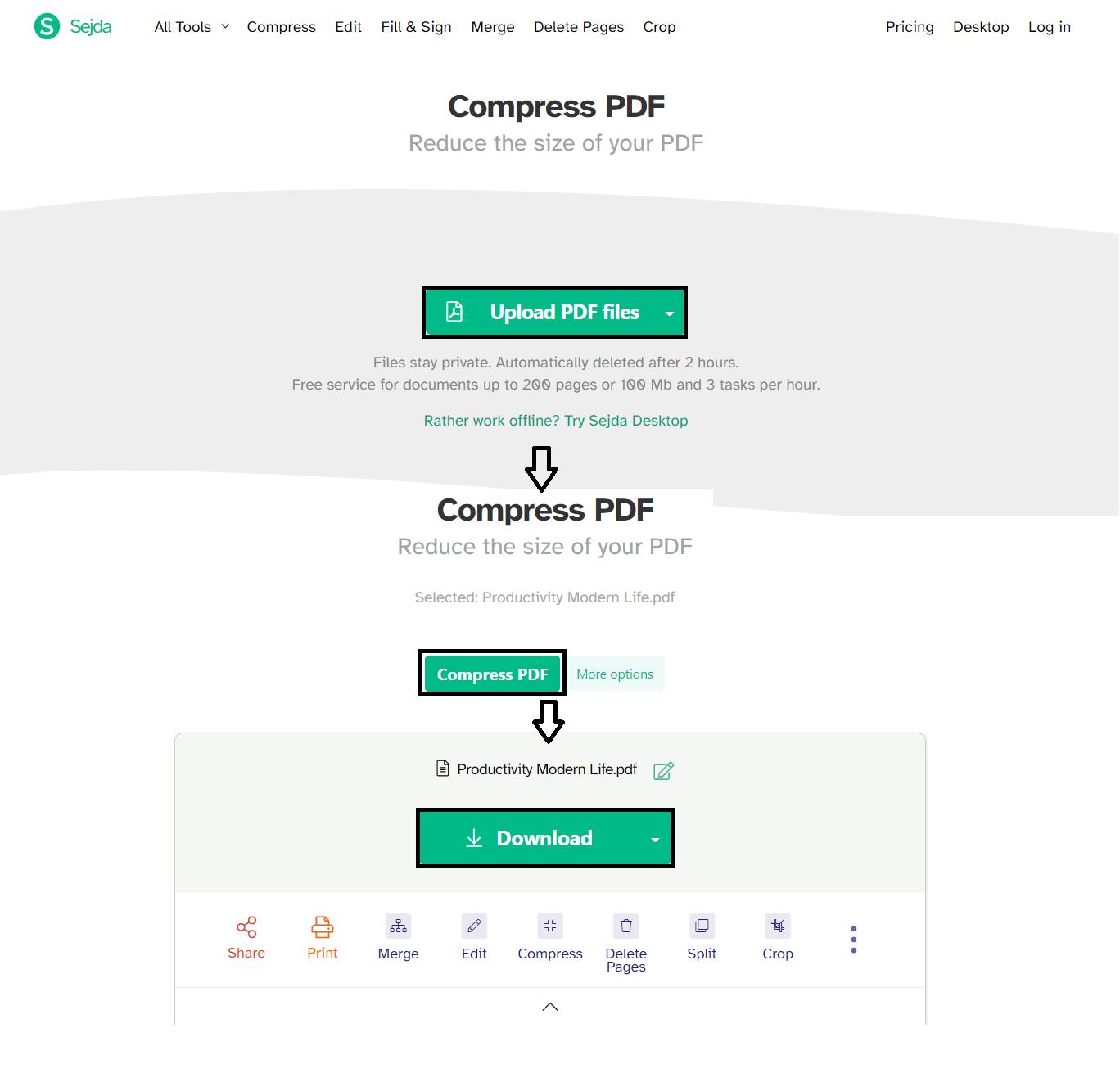
Как сжать с помощью Sejda
- Перейдите на сайт.
- Загрузите свои файлы
- Затем сожмите PDF.
- После этого вы можете скачать сжатый PDF.
Ценообразование
Приложение не является бесплатным в использовании, а для получения расширенных функций необходимо выбрать тарифный план стоимостью 7,5 долларов в месяц. Приложение доступно как для настольных компьютеров, так и для веб-браузеров.
#4 Wondershare PDFelement Cloud
Wondershare PDFelement Cloud предоставляет простую облачную платформу управления документами для сохранения документов в облаке или отправки документов для электронной подписи. Вы можете легко сжать PDF до 500 кб онлайн на этой облачной платформе и сохранить сжатый PDF на облаке. Давайте рассмотрим простые шаги для уменьшения размера PDF-файла в режиме онлайн:
Облачное хранилище премиум-класса объемом 100 ГБ. Высококачественная электронная подпись. Совместная онлайн-аннотация. Простой и быстрый обмен файлами.
Wondershare PDFelement Cloud
Шаг 1 Сначала перейдите на домашнюю страницу Wondershare PDFelement Cloud. Переместитесь в верхнюю часть и выберите инструмент "Сжатие PDF" на вкладке "Редактирование".
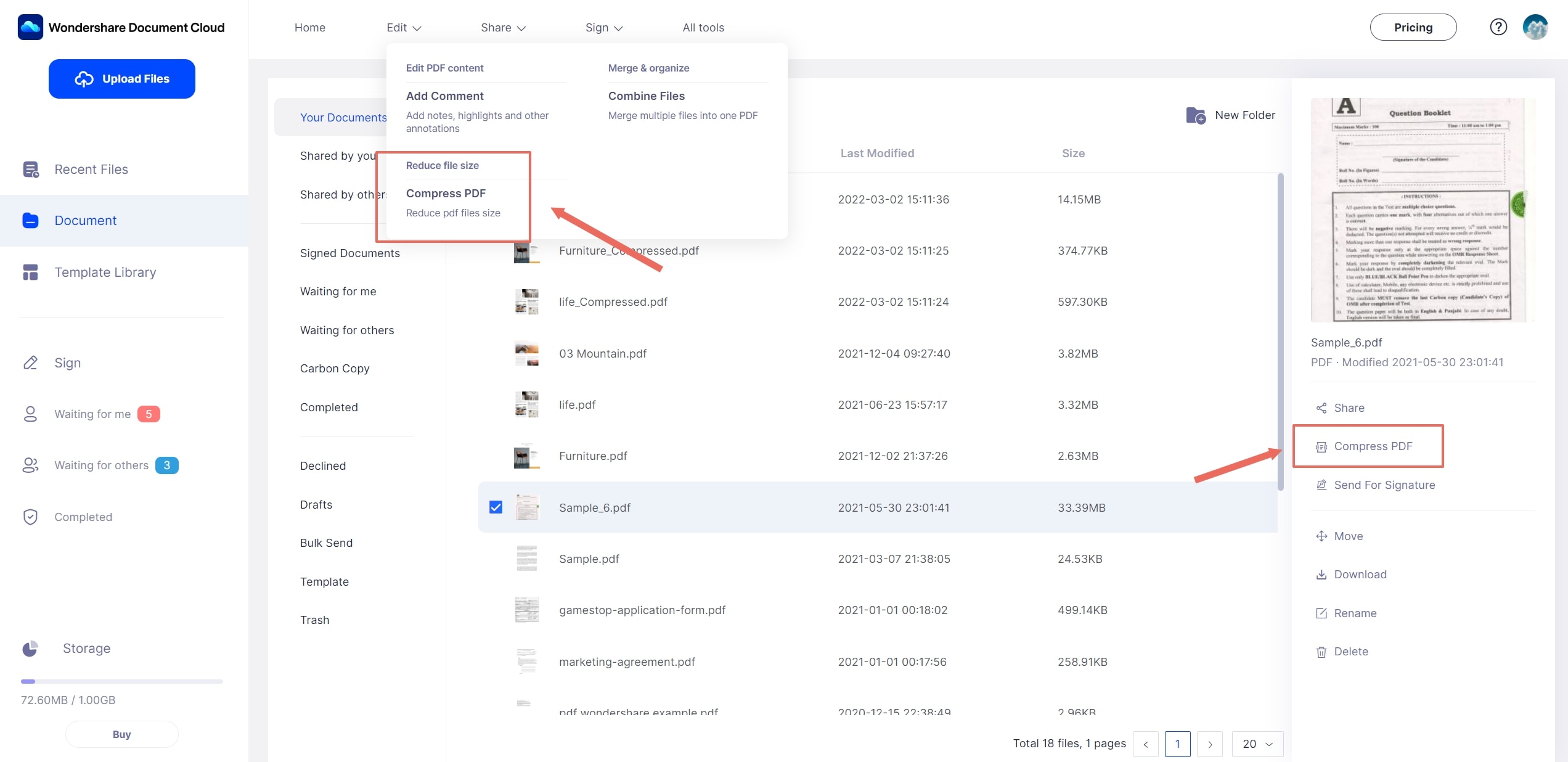
Шаг 2 Импортируйте PDF-файл из локального хранилища, если вы не сохранили документ в PDFelement Cloud.
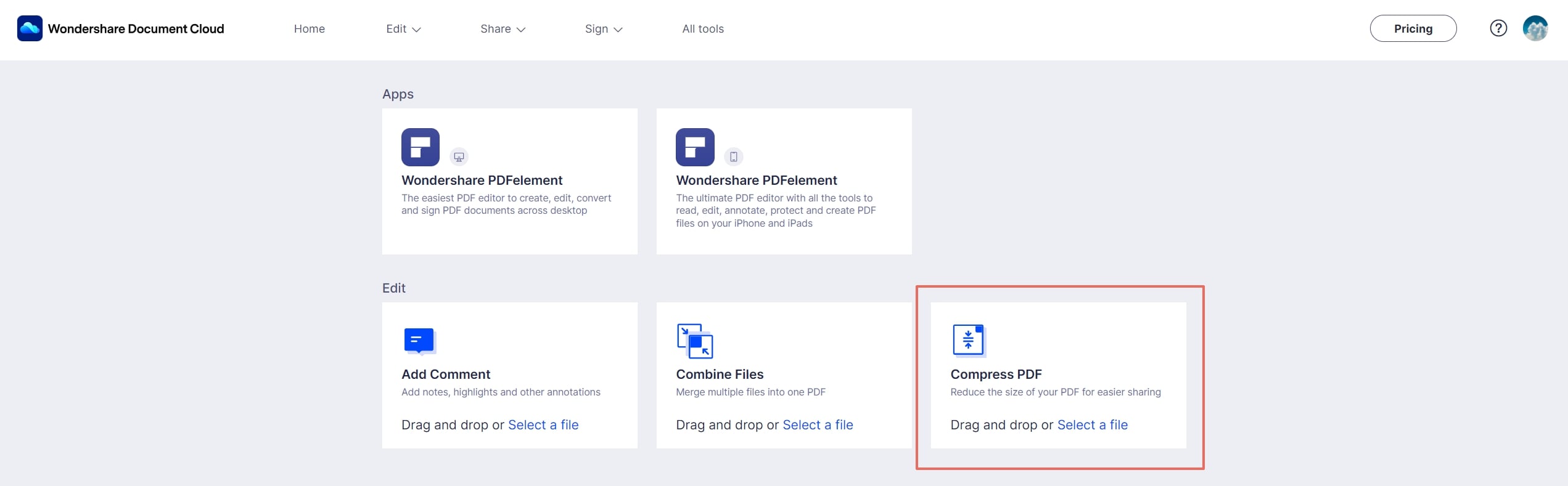
Шаг 3 Выберите степень сжатия и запустите процесс сжатия. Экспортируйте PDF-файл, когда процесс сжатия будет завершен.
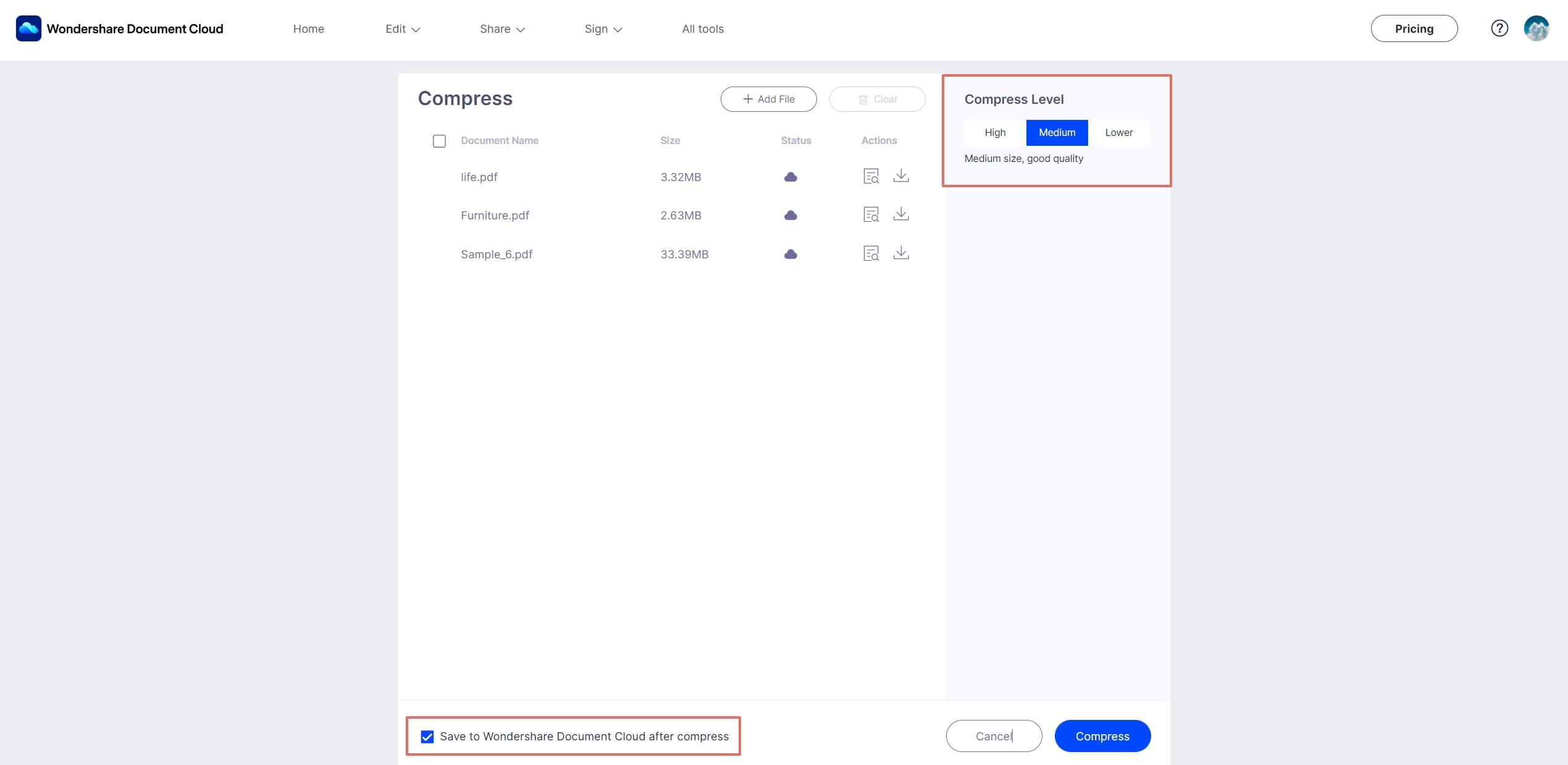
Часть 2: Как сжать PDF до 500 кб в автономном режиме
В этом разделе мы познакомим вас с несколькими приложениями, которые вы должны загрузить на свой рабочий стол, чтобы сжать PDF до 500 кб в автономном режиме.
#1 Wondershare PDFelement
С помощью Wondershare PDFelement вы можете сжать PDF до 500 кб в автономном режиме без необходимости подключения к Интернету. PDFelement также является продуктом от Wondershare. Это такой же продукт, как HiPDF, но разница в том, что для его использования необходимо загрузить PDFelement.
Wondershare PDFelement - Редактор PDF-файлов имеет больше возможностей и инструментов для работы с PDF по сравнению с HiPDF.
PDFelement - это программа с более чем сотней инструментов для редактирования, сжатия и конвертирования PDF. С помощью PDFelement вы можете добавлять аннотации, подписи, маркеры, выделения и тексты в PDF-документ.
Это приложение также позволяет конвертировать документы PDF в различные форматы файлов и наоборот. Благодаря мощному компрессору PDFelement вы можете эффективно сжимать PDF-документы до 500 кб или менее.

![]() Работает на основе ИИ
Работает на основе ИИ
Два способа сжатия PDF
После загрузки PDFelementа вы получите два способа сжатия PDF-файлов до 500 кб в автономном режиме.
Запустите приложение PDFelement. На главной странице приложение предоставляет возможность "сжать PDF-файл".

- Второй вариант заключается в том, что вам нужно нажать на опцию "Сжать PDF" в разделе инструментов.
- Выберите любую опцию, и появится окно с предложением установить качество сжатия. Выберите и затем нажмите "применить".
- После сжатия вы можете увидеть, что размер вашего PDF уменьшился.
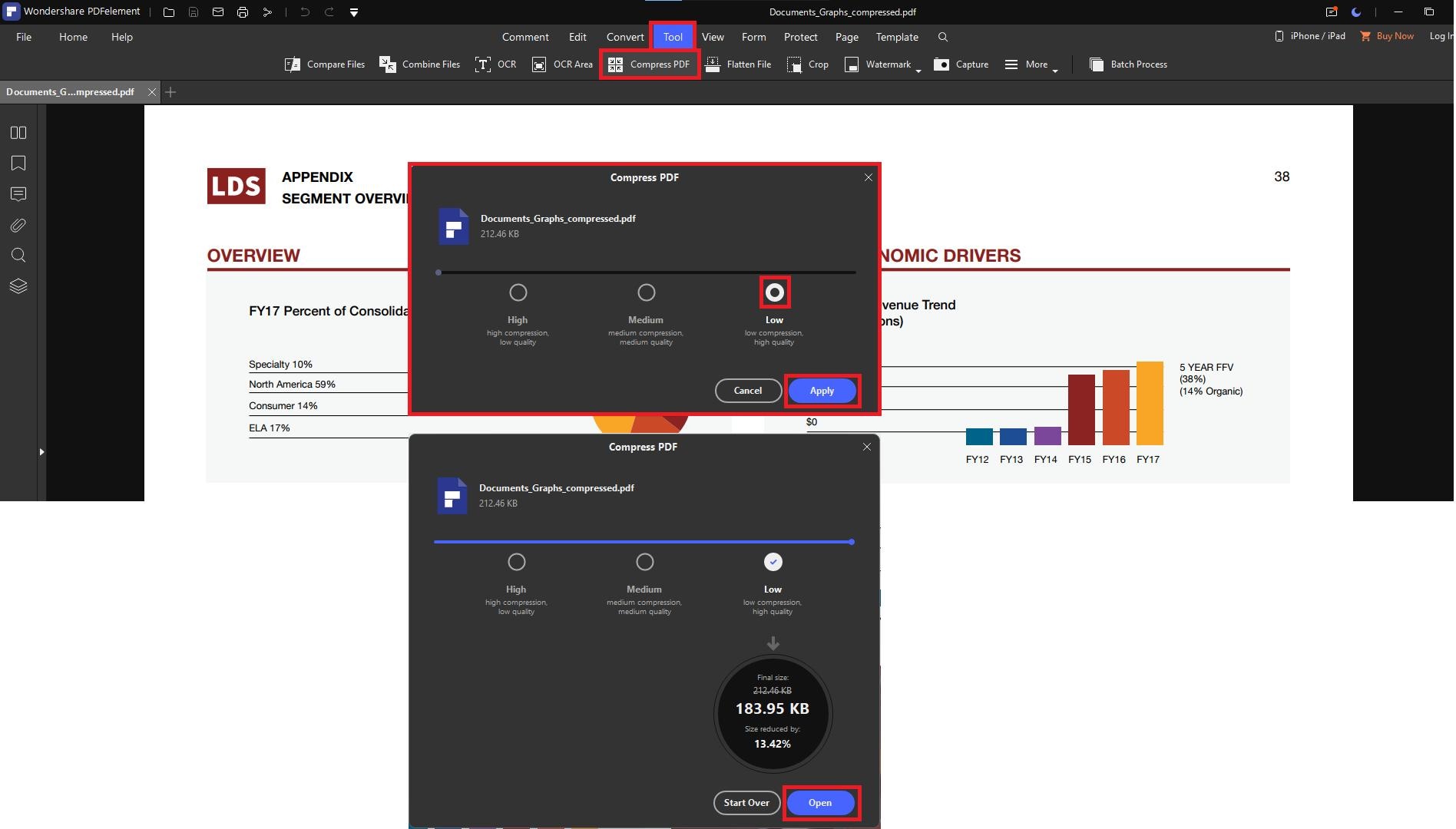

![]() Работает на основе ИИ
Работает на основе ИИ
Вариант предварительного просмотра
С помощью функции предварительного просмотра PDFelementов вы можете увидеть окончательный выбранный размер вашего PDF. Приложение также позволяет выбрать низкую, высокую и среднюю степень для конвертирования PDF-файлов.
Большие инструменты
Вы также можете использовать возможности редактирования PDFelement. Приложение предоставляет вам множество вариантов, которые вы можете выбрать для изменения вашего PDF-документа. Вы можете вносить любые изменения: подписывать документы, добавлять тексты, аннотации, стирать и т.д.
Преимущество
Приложение более доступно по цене, чем любой другой редактор PDF. Качество результата также ослепительно.
Wondershare PDFelement Pro
Упростите свой рабочий процесс с помощью Облака документов для PDFelement.

#2 Adobe Acrobat
Adobe Acrobat - лучший инструмент для чтения PDF, который используется в основном для просмотра PDF-файлов. Приложение имеет все возможности для просмотра PDF-файлов. С новыми обновлениями Acrobat компания Adobe также добавила в него инструменты для сжатия, конвертирования и редактирования PDF-файлов.
Опция сжатия, доступная в Adobe Acrobat, называется "PDF optimize". Вы можете легко сжать PDF-файлы до 500 кб в автономном режиме с помощью Acrobat.
С помощью функций редактирования вы можете дополнительно изменить PDF-файл, например, отредактировать текст, добавить текст, выделить критические точки, затмить точки, которые вы хотите скрыть, и т.д.
Вы также можете сканировать документы, чтобы сделать их PDF. Acrobat также позволяет добавлять к документам свои цифровые подписи.
Как сжать с помощью Adobe Acrobat
- Запустите приложение после загрузки.
- Затем в разделе "инструменты" нажмите на "оптимизировать PDF",
- После этого вы перетащите свой файл.
- Нажмите на опцию уменьшить размер файла в верхней строке меню.
- Появится всплывающее окно, в котором нужно выбрать совместимость.
- А затем нажмите "OK" И сохраните свой файл.
- Нажмите на "Применить к нескольким файлам" во всплывающем окне, чтобы применить одну и ту же настройку к нескольким файлам.
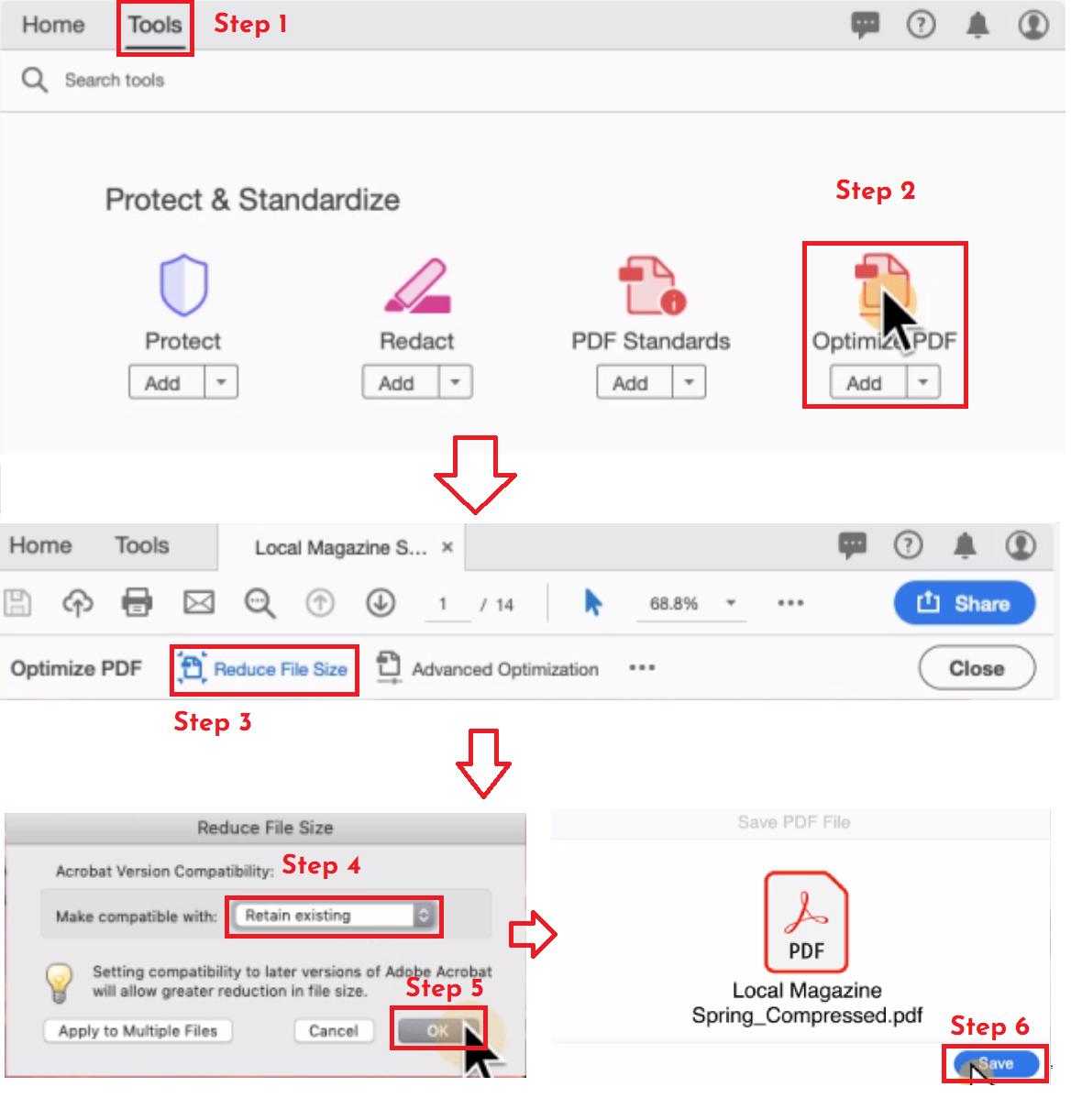
Ценообразование
Приложение не является бесплатным для использования большинства его функций.
Foxit Reader
Foxit Reader - это наиболее профессиональный инструмент, разработанный для редактирования или просмотра документов PDF. Перед использованием приложение загружается. С помощью Foxit вы можете эффективно сжимать PDF до 500 кб в автономном режиме. Вы можете легко работать с PDF-файлами или любыми другими документами из любого места, поскольку это приложение доступно для устройств на базе Android и IOS.
Как сжать с помощью Foxit Reader
Foxit Reader также предоставляет вам платформу для совместной работы, где вы можете сотрудничать со своей командой над определенным документом или PDF.
- Для сжатия PDF до 500 кб все, что вам нужно сделать, это загрузить приложение.
- В разделе "Файл" нажмите на "Оптимизатор PDF", а затем уменьшите размер файла.
- Тут будет три варианта, а именно: "Уменьшить размер файла", "Расширенная оптимизация" и "Оптимизировать отсканированный PDF".
- Нажмите на кнопку "уменьшить размер файла", а затем нажмите на текущий файл.
- В всплывающем окне выберите параметры совместимости. Выберите опцию "сохранить существующее". Затем нажмите "OK".
- Ваш файл будет сжат.

Заключение
В нем есть все инструменты, которые вы можете использовать для редактирования, сжатия или конвертирования документов PDF. Приложение не является бесплатным для использования, если вы хотите воспользоваться его расширенными возможностями, вам придется заплатить по тарифу.


